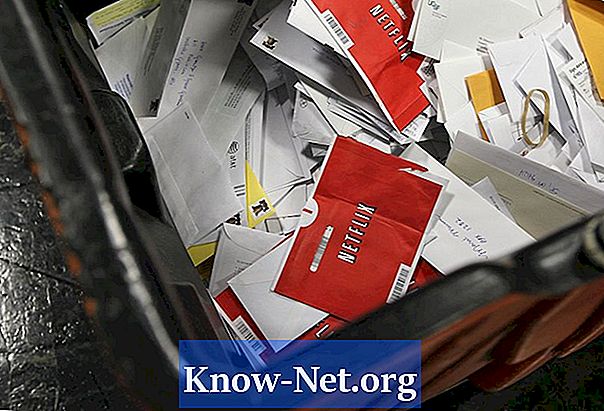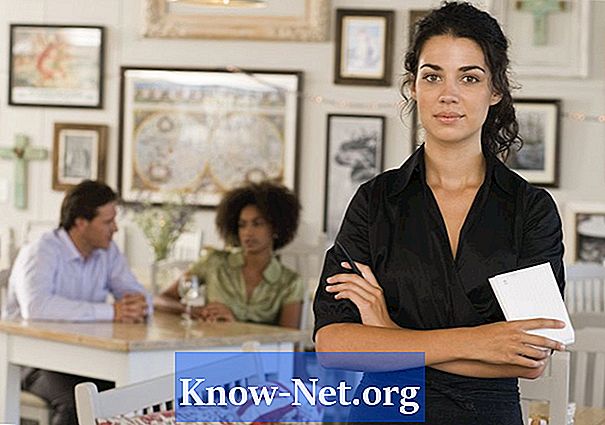Contenu
MS Paint est un programme de dessin facile à utiliser, inclus dans toutes les versions de Microsoft Word. Parmi ses nombreuses fonctionnalités, MS Paint permet aux utilisateurs de manipuler des images et du texte afin de leur donner un aspect transparent. Pour les photos, le logiciel offre la possibilité de rendre les couleurs d’arrière-plan transparentes pour une mise au point plus efficace. Les arrière-plans de texte transparents sont le plus souvent utilisés pour créer des filigranes ou avec des lettres ombrées pour améliorer un effet de design.
Les instructions

-
Cliquez sur la photo que vous souhaitez rendre transparente. Un rectangle ou un carré en pointillé apparaîtra autour de lui. Cela signifie qu'il a été sélectionné pour la manipulation et l'édition.
-
Localisez la barre d'outils MS Paint sur le côté gauche de la fenêtre. Identifiez l'icône qui offre la possibilité de choisir un arrière-plan transparent. L'icône a trois formes - un cylindre bleu, une sphère rouge et un cube vert
-
Cliquez sur l'icône d'arrière-plan transparent. Cette action modifie la photo pour permettre à la couleur d'arrière-plan de l'image de diminuer, ce qui fera apparaître tout ce qui est "derrière" la photo. Le contour de l'image reste solide.
-
Cliquez sur un espace vide n'importe où dans la fenêtre pour désélectionner la photo. La bordure en pointillé devrait disparaître et l'image devrait apparaître clairement avec le fond transparent.
Faire des fonds de photo transparents
-
Choisissez l’icône de texte dans la barre d’outils à gauche de la fenêtre. L'icône affiche une lettre majuscule "A".
-
Notez que de nouvelles icônes apparaissent lorsque vous sélectionnez l’icône de texte. Ils se ressemblent, avec un cylindre bleu, une sphère rouge et un cube vert. Une icône laisse l'arrière-plan transparent avec le texte, tandis qu'une autre place une couleur derrière le texte. Sélectionnez l'icône d'arrière-plan transparent.
-
Utilisez le curseur pour dessiner une zone de texte à l'endroit où vous souhaitez qu'elle apparaisse. Assurez-vous qu'il est assez grand pour contenir tout le texte que vous voulez. Notez que vous ne pourrez rien redimensionner une fois la zone de texte placée.
-
Sélectionnez la police, la couleur et la taille du texte dans la barre d’outils qui apparaît lorsque vous relâchez le curseur. Entrez le texte.
-
Confirmez que le texte était comme vous le souhaitiez. Continuez à modifier et à manipuler les éléments jusqu'à ce que vous soyez satisfait. Cliquez en dehors de la zone de texte pour configurer le style. Le texte apparaîtra plein, mais tout ce qui se cache derrière apparaîtra à l'arrière-plan, comme vous l'avez défini pour être transparent.